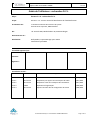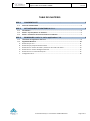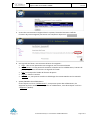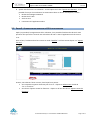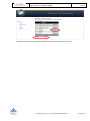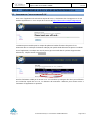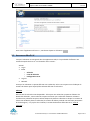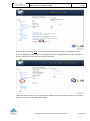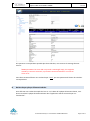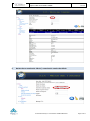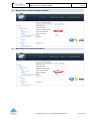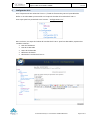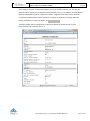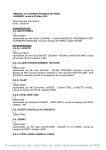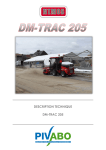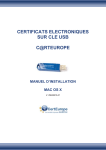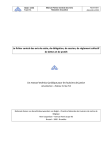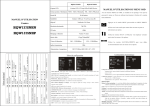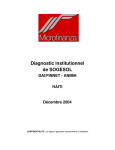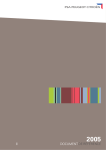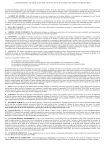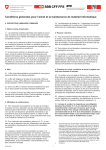Download recherches DIV
Transcript
Guide de l’Utilisateur : Serveur C.I.A. – recherches D.I.V. Projet e-HDJ de la CNHB - NKGB Date : 17AUG10 V1.0.4 Guide de l’utilisateur : recherches D.I.V. Objet : Serveur C.I.A. : recherches D.I.V. Projet : Serveur C.I.A. : Serveur Central d’Identification & d’Authentification À l'attention de : La chambre nationale des huissiers de justice Avenue Henri Jaspar 93, 1060 Bruxelles De : J.D.-Consult SPRL, Mechelsebaan 30, 3140 Keerbergen Documents de réf. : Willy Baudot, Project Manager pour CNHB Comité de Projet CNHB Distribution : Contrôlé & approuvé par : Nom : Fonction : Signature : Contrôle de version : Version Auteur Description Date V1.0.0 JD-Consult Version initiale 23/06/2010 V1.0.1 JD-Consult Adaptation par rapport aux remarques de la DIV 02/07/2010 V1.0.2 JD-Consult Adaptation suite aux remarques des utilisateurs 08/07/2010 V1.0.3 CNHB Explications linguistiques 02/08/2010 V1.0.4 JD-Consult Ajouter fonction dans la configuration de la DIV 17/08/2010 © and IPR owned by J.D.-Consult bvba / NKGB-CNHB 2010 Page 1 de 17 Guide de l’Utilisateur : Serveur C.I.A. – recherches D.I.V. Projet e-HDJ de la CNHB - NKGB Date : 17AUG10 V1.0.4 TABLE DES MATIÈRES DEEL 1 1.1 DEEL 2 2.1 2.2 2.3 DEEL 3 3.1 3.2 A. B. C. D. E. F. CONFIDENTIALITE ............................................................................................... 3 Clause de Confidentialité .......................................................................................................... 3 ACTIVATION DES UTILISATEURS DU C.I.A. ............................................................ 4 Introduction ............................................................................................................................. 4 Phase 1 : Ajouter/Activer un utilisateur .................................................................................... 4 Phase 2 : Attribution des droits de la DIV à un utilisateur ......................................................... 7 RECHERCHES A LA D.I.V. via les applications C.I.A. ............................................... 9 Lancement de l’application web D.I.V. ...................................................................................... 9 Application Web D.I.V. ........................................................................................................... 10 Recherche par nom ...................................................................................................................... 11 Recherche par plaque d’immatriculation..................................................................................... 13 Recherche sur numéro de châssis / extension du numéro de châssis ......................................... 14 Recherche sur numéro de Registre National ............................................................................... 15 Recherche sur le numéro d’entreprise ........................................................................................ 15 Configuration D.I.V. ...................................................................................................................... 16 © and IPR owned by J.D.-Consult bvba / NKGB-CNHB 2010 Page 2 de 17 Guide de l’Utilisateur : Serveur C.I.A. – recherches D.I.V. Projet e-HDJ de la CNHB - NKGB DEEL 1 Date : 17AUG10 V1.0.4 CONFIDENTIALITE 1.1 CLAUSE DE CONFIDENTIALITÉ Ce document est strictement confidentiel et ne peut pas être communiqué sans l'approbation préalable de J.D.-Consult. Il contient des informations qui sont uniquement destinées à la Chambre Nationale des huissiers de justice de Belgique. Par la réception de ce document, le destinataire accepte de considérer toutes les informations qui y sont reprises comme strictement confidentielles et de ne les communiquer sous aucune condition à des tiers, sous réserve d'autorisation écrite préalable octroyée à cet effet par J.D.-Consult. Ce document sera traité par le destinataire avec autant de précautions que ses propres informations confidentielles. © and IPR owned by J.D.-Consult bvba / NKGB-CNHB 2010 Page 3 de 17 Guide de l’Utilisateur : Serveur C.I.A. – recherches D.I.V. Projet e-HDJ de la CNHB - NKGB DEEL 2 Date : 17AUG10 V1.0.4 ACTIVATION DES UTILISATEURS DU C.I.A. 2.1 INTRODUCTION Si vous n’êtes pas encore enregistré sur le serveur C.I.A., nous nous référons au manuel déjà transmis “Manuel d’Installation : Activation des utilisateurs pour le Registre National”. 2.2 PHASE 1 : AJOUTER/ACTIVER UN UTILISATEUR L’activation d’un utilisateur peut uniquement être effectuée par l’huissier de justice ou le responsable technique. 1. Ouvrez le site web https://www.nkcn-cia.be/LnxNKGCIAAuth/Login.aspx Le site web est disponible en NL et en FR et la langue affichée dépend des réglages régionaux de votre système. 2. Le login est basé sur la carte e-ID avec vérification de votre code PIN 3. Confirmez votre code PIN 4. Confirmez pour quelle étude vous travaillez © and IPR owned by J.D.-Consult bvba / NKGB-CNHB 2010 Page 4 de 17 Guide de l’Utilisateur : Serveur C.I.A. – recherches D.I.V. Projet e-HDJ de la CNHB - NKGB Date : 17AUG10 V1.0.4 5. Si vous êtes correctement enregistré dans le système, l’écran de bienvenue s’affiche. L’huissier de justice enregistré peut activer son compte en cliquant sur Activer C.I.A. 6. Sur la gauche de l’écran, vous trouverez la barre de navigation : Login : celui-ci vous permet de vous enregistrer avec un autre utilisateur Collaborateurs : Ce lien permet de visualiser la liste de tous les collaborateurs, huissiers de justice, suppléants et fournisseurs de logiciels de l’étude. Info : la clé unique de l’étude de l’huissier de justice Log out : clôturer la session Manuels : Ici, vous pouvez consulter et télécharger les versions PDF de tous les manuels 7. Ajouter/Modifier des Collaborateurs Si vous cliquez sur le lien “Collaborateurs”, vous pouvez ajouter des collaborateurs, les supprimer et/ou les modifier. Pour supprimer un collaborateur, vous devez cliquer sur le lien “Supprimer” (Delete). © and IPR owned by J.D.-Consult bvba / NKGB-CNHB 2010 Page 5 de 17 Guide de l’Utilisateur : Serveur C.I.A. – recherches D.I.V. Projet e-HDJ de la CNHB - NKGB Date : 17AUG10 V1.0.4 Si vous souhaitez ajouter un nouvel utilisateur ou modifier un utilisateur existant, il est indispensable que vous disposiez d’une carte e-ID de l’utilisateur en question. Pour ce faire, il n’est pas nécessaire de disposer du code PIN de l’utilisateur en question. Lors de la modification et/ou de l’ajout d’un utilisateur, les données de la carte d’identité sont lues par l’application web. Pour que l’application web ait accès à la carte e-ID, vous devez donner votre autorisation. Ceci peut se faire en cliquant sur Yes ou Oui (en fonction des réglages linguistiques de votre système) dans l’écran ci-dessous. Après avoir lu les données de la carte e-ID, deux scénarios sont possibles (voir l’écran de la phase 2 ci-dessous) : Nouvel utilisateur : s’il s’agit d’un nouvel utilisateur, vous devez indiquer la relation entre ce nouvel utilisateur et l’étude (collaborateur, huissier de justice, responsable technique). Cet utilisateur doit introduire un mot de passe spécifique. Réactivation/Modification d’un utilisateur : lorsqu’un utilisateur dispose d’une nouvelle carte d’identité électronique suite à une perte, un vol, … il est nécessaire de réactiver la carte e-ID. A l’étape suivante, il est possible de modifier le mot de passe, la relation avec l’étude (qualité), d’ajouter des fonctions, de modifier la langue. Ces modifications doivent être confirmées en cliquant sur “Sauvegarder”. © and IPR owned by J.D.-Consult bvba / NKGB-CNHB 2010 Page 6 de 17 Guide de l’Utilisateur : Serveur C.I.A. – recherches D.I.V. Projet e-HDJ de la CNHB - NKGB Date : 17AUG10 V1.0.4 8. Ajouter des fonctions à un utilisateur : si vous cliquez sur le lien “Ajouter une fonction” , il est possible d’octroyer à un utilisateur les autorisations dont ce dernier doit disposer, comme : Recherche au Registre National Recherche à la DIV Accès au FCA Lancement de l’application web PI 2.3 PHASE 2 : ATTRIBUTION DES DROITS DE LA DIV À UN UTILISATEUR Après (ou pendant) l’enregistrement d’un utilisateur, il est possible d’attribuer des droits à cette personne afin que celle-ci ait accès aux recherches de la D.I.V. dans l’application web du serveur C.I.A. Pour ce faire, l’utilisateur doit être ouvert en mode “Modifier” et il faut ensuite cliquer sur "Ajouter fonction" : Ensuite, vous obtenez l’écran suivant, dans lequel vous pouvez : soit uniquement ajouter des droits pour la D.I.V. : cliquez sur Sélectionner à côté de “D.I.V.: Chercher” soit choisir d’ajouter toutes les fonctions : cliquez sur le lien dans le bas "Ajouter toutes les fonctions" © and IPR owned by J.D.-Consult bvba / NKGB-CNHB 2010 Page 7 de 17 Guide de l’Utilisateur : Serveur C.I.A. – recherches D.I.V. Projet e-HDJ de la CNHB - NKGB Date : 17AUG10 V1.0.4 L’utilisateur a désormais la possibilité d’effectuer des recherches auprès de la D.I.V. © and IPR owned by J.D.-Consult bvba / NKGB-CNHB 2010 Page 8 de 17 Guide de l’Utilisateur : Serveur C.I.A. – recherches D.I.V. Projet e-HDJ de la CNHB - NKGB DEEL 3 Date : 17AUG10 V1.0.4 RECHERCHES A LA D.I.V. VIA LES APPLICATIONS C.I.A. 3.1 LANCEMENT DE L’APPLICATION WEB D.I.V. Pour ouvrir l’application de recherches auprès de la D.I.V., l’utilisateur doit s’enregistrer sur le site web des applications C.I.A. au moyen de sa carte e-ID (https://www.nkcn-cia.be/lnxnkgciaapps/). L’utilisateur peut travailler pour le compte de plusieurs études d’huissiers de justice. Il est nécessaire dans ce cadre que l’utilisateur indique pour quelle étude d’huissier de justice il souhaite ouvrir l’application, et indique son mot de passe (qui est encodé dans le système de gestion des utilisateurs). Cliquez ensuite sur Confirmer Une fois l’utilisateur validé par le serveur C.I.A. et à condition qu’il dispose des droits pour effectuer une recherche auprès de la D.I.V., les boutons de lancement s’affichent pour donner accès à l’utilisateur à l’application en question. © and IPR owned by J.D.-Consult bvba / NKGB-CNHB 2010 Page 9 de 17 Guide de l’Utilisateur : Serveur C.I.A. – recherches D.I.V. Projet e-HDJ de la CNHB - NKGB Date : 17AUG10 V1.0.4 Pour ouvrir l’application de la D.I.V., vous devez cliquer sur le bouton D.I.V. 3.2 APPLICATION WEB D.I.V. Lorsque l’utilisateur est enregistré dans les applications web, il a la possibilité d’effectuer une recherche auprès de la D.I.V. sur la base du menu suivant : Accueil Log in D.I.V. o Véhicule o Liste de véhicules o Configuration D.I.V. Log out Manuels Avant qu’un utilisateur ne puisse effectuer une recherche, celui-ci est toujours tenu d’indiquer le numéro de dossier pour lequel il/elle souhaite effectuer la recherche. Véhicule Deux écrans de recherche sont disponibles : d’une part une recherche qui permet d’obtenir les détails des véhicules ; cette recherche ne peut concerner que 5 véhicules maximum. Plusieurs résultats sont présentés lorsqu’un titulaire dispose de plusieurs véhicules ou lorsqu’un numéro de châssis est attribué à plusieurs véhicules (le numéro de châssis possède une extension permettant de les distinguer). S’il y a plus de 5 résultats, la recherche doit être effectuée sur la "Liste de véhicules". © and IPR owned by J.D.-Consult bvba / NKGB-CNHB 2010 Page 10 de 17 Guide de l’Utilisateur : Serveur C.I.A. – recherches D.I.V. Projet e-HDJ de la CNHB - NKGB Date : 17AUG10 V1.0.4 Liste de véhicules Si un même titulaire possède plus de 5 véhicules, il faut effectuer une recherche par Liste. Dans cette liste, il est possible d’effectuer une recherche sur le numéro de châssis + l’extension d’un véhicule spécifique. Vous pouvez obtenir celle-ci en cliquant sur le lien "numéro de châssis". Cette recherche par liste de véhicules permet d’obtenir des données par groupes de 50 véhicules. Vous pouvez utiliser le numéro d’immatriculation comme indicateur de page. Lorsqu’un numéro d’immatriculation n’est pas vide, seules les immatriculations suivies seront visualisées dans cette liste. A. Recherche par Nom Pour effectuer une recherche auprès de la D.I.V. en fonction d’un nom, il est nécessaire de disposer du numéro de registre national du conducteur. A cet effet, l’application du Registre National est intégrée dans l’application de la D.I.V. Pour ce faire, vous devez avant tout sélectionner le menu option "Registre National - Nom", après quoi vous pouvez saisir les données de recherche dans le Registre National, suivi d’un clic sur le bouton « Rechercher » : Vous obtenez ensuite les résultats qui répondent à vos critères de recherche : © and IPR owned by J.D.-Consult bvba / NKGB-CNHB 2010 Page 11 de 17 Guide de l’Utilisateur : Serveur C.I.A. – recherches D.I.V. Projet e-HDJ de la CNHB - NKGB Date : 17AUG10 V1.0.4 Si vous cliquez sur le lien "D.I.V.", vous serez automatiquement renvoyé vers l’application de la D.I.V. afin d’effectuer une recherche en fonction du numéro du Registre National, que vous devrez ensuite confirmer en exécutant la fonction de recherche : L’exécution de la fonction de recherche permet d’obtenir tous les véhicules qui sont liés au numéro de registre national ou le numéro BCE indiqué : © and IPR owned by J.D.-Consult bvba / NKGB-CNHB 2010 Page 12 de 17 Guide de l’Utilisateur : Serveur C.I.A. – recherches D.I.V. Projet e-HDJ de la CNHB - NKGB Date : 17AUG10 V1.0.4 Si la personne correspondante possède plus de 5 véhicules, vous recevrez le message d’erreur suivant : fGetResponseDIV The server did not provide a meaningful reply; this might be caused by a contract mismatch, a premature session shutdown or an internal server error. Vous devez ensuite effectuer une recherche par "Liste", qui vous permettra d’obtenir les résultats correspondants. B. Recherche par plaque d’immatriculation Pour effectuer une recherche auprès de la D.I.V. sur la base de la plaque d’immatriculation, vous devez introduire la plaque d’immatriculation dans l’application web et ensuite cliquer sur "Rechercher". © and IPR owned by J.D.-Consult bvba / NKGB-CNHB 2010 Page 13 de 17 Guide de l’Utilisateur : Serveur C.I.A. – recherches D.I.V. Projet e-HDJ de la CNHB - NKGB C. Date : 17AUG10 V1.0.4 Recherche sur numéro de châssis / extension du numéro de châssis © and IPR owned by J.D.-Consult bvba / NKGB-CNHB 2010 Page 14 de 17 Guide de l’Utilisateur : Serveur C.I.A. – recherches D.I.V. Projet e-HDJ de la CNHB - NKGB D. Recherche sur numéro de Registre National E. Recherche sur le numéro d’entreprise © and IPR owned by J.D.-Consult bvba / NKGB-CNHB 2010 Date : 17AUG10 V1.0.4 Page 15 de 17 Guide de l’Utilisateur : Serveur C.I.A. – recherches D.I.V. Projet e-HDJ de la CNHB - NKGB F. Date : 17AUG10 V1.0.4 Configuration D.I.V. Pour l’impression d’une recherche à la D.I.V., l’étude de l’huissier de justice a la possibilité de définir un en-tête HTML qui sera utilisé sur la copie du résultat de la recherche à la D.I.V. Cette copie peut être paramétrée sous le menu : “Configuration D.I.V.”. Dans cet écran, une copie du résultat de la recherche à la D.I.V. peut être demandée, reprenant les variables suivantes : Nom de l’Utilisateur Date de la demande Heure de la demande Référence du dossier Résultat de la recherche à la D.I.V. © and IPR owned by J.D.-Consult bvba / NKGB-CNHB 2010 Page 16 de 17 Guide de l’Utilisateur : Serveur C.I.A. – recherches D.I.V. Projet e-HDJ de la CNHB - NKGB Date : 17AUG10 V1.0.4 Dans l’éditeur de texte, vous pouvez indiquer le nom de l’étude, l’adresse, etc. afin que ces données soient reprises sur la copie de votre recherche à la D.I.V. Cet éditeur de texte permet également de définir la police, la taille de caractère, l’alignement du texte et bien d’autres. Les champs variables peuvent être ajoutés en se plaçant à l’endroit où le champ doit être inséré, sélectionner le champ et cliquer sur Ajouter variable. A titre d’exemple, par la configuration ci-dessus on obtient le résultat suivant lors de l’impression d’une recherche à la D.I.V. : © and IPR owned by J.D.-Consult bvba / NKGB-CNHB 2010 Page 17 de 17